以多點連線方式將頸掛式揚聲器連接至電腦和智慧型手機
多點連線用來將2台BLUETOOTH裝置連接至頸掛式揚聲器,其中一台裝置用於音樂播放(A2DP連線),另一台裝置則用於撥號(HFP/HSP連線)。
在頸掛式揚聲器與各裝置之間建立BLUETOOTH連線。要用於多點連線的裝置必須支援BLUETOOTH功能。
Windows電腦:
-
將頸掛式揚聲器分別與電腦和智慧型手機配對。
-
在電腦上選擇[Control Panel] - [Devices and Printers]。
-
在[Devices]下方的[SRS-NB10]上按右鍵,然後從操作功能表選擇[Properties]*。
* 未建立BLUETOOTH連線時可執行此操作。
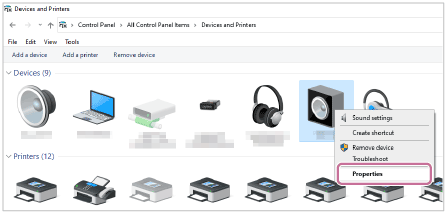
-
在[Services]下方取消選擇[Audio Sink](A2DP)或[Handsfree Telephony](HFP),然後選擇[Apply] - [OK]。
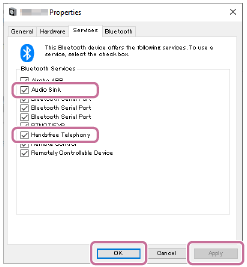
-
將頸掛式揚聲器與智慧型手機連接。
操作智慧型手機,與頸掛式揚聲器建立BLUETOOTH連線。
-
將頸掛式揚聲器與電腦連接。
操作電腦,與頸掛式揚聲器建立BLUETOOTH連線。
當與電腦建立BLUETOOTH連線時,智慧型手機和頸掛式揚聲器會以您在步驟4中取消選擇的設定檔選項進行連線。
Mac電腦:
注意
-
與Mac電腦的多點連線中不能包含iPhone。
-
當在多點連線中將頸掛式揚聲器連接至Mac電腦和智慧型手機時,視訊通話應用程式可能無法正常運作。在此情況下,請終止頸掛式揚聲器與智慧型手機之間的BLUETOOTH連線。
-
將頸掛式揚聲器分別與電腦和Android智慧型手機配對。
-
將頸掛式揚聲器與智慧型手機連接。
操作智慧型手機,與頸掛式揚聲器建立BLUETOOTH連線。
-
操作連接的智慧型手機,取消選擇[Call audio](HFP)或[Media audio](A2DP)。
操作範例:僅使用媒體音訊(A2DP)設定檔連線
輕觸[Settings] - [Device connection] - [Bluetooth],然後輕觸[SRS-NB10]旁的設定圖示。
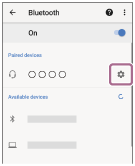
在[Paired devices]畫面上,取消選擇[Call audio]。
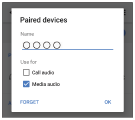
-
將頸掛式揚聲器與Mac電腦連接。
操作Mac電腦,與頸掛式揚聲器建立BLUETOOTH連線。
-
將頸掛式揚聲器與智慧型手機連接。
頸掛式揚聲器會使用您在步驟3中選擇的設定檔選項連線至智慧型手機。對於Mac電腦,則會以您在步驟3中取消選擇的設定檔選項進行連線。